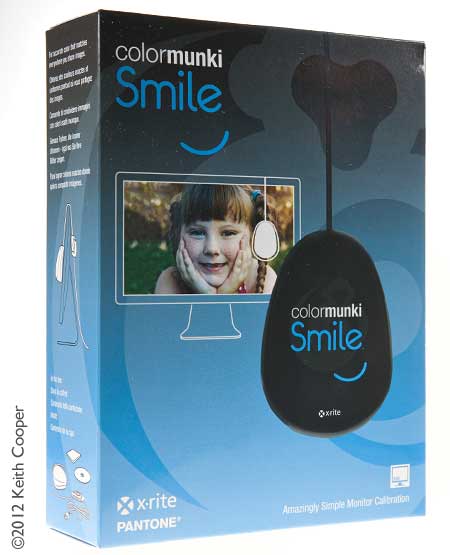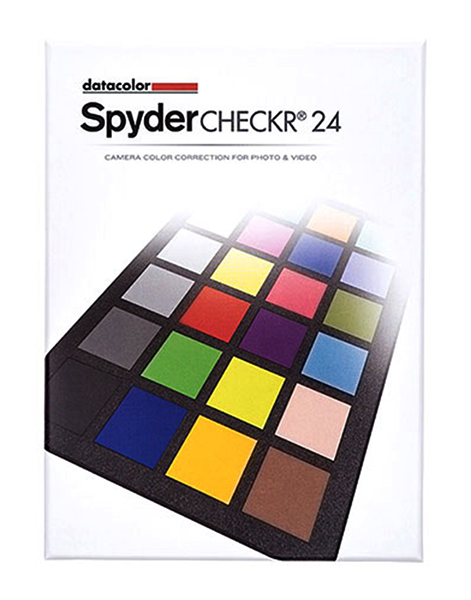Обзор X-Rite I1Photo Pro 2 для фотографов
12 января 2019 0:00
// Обзоры товаров
Сегодня мы подробно рассмотрим i1Photo Pro 2 – устройство для калибровки от X-Rite, а также i1Profiler – софт, который используется для работы устройства.
Сегодня мы подробно рассмотрим i1Photo Pro 2 – устройство для калибровки от X-Rite, а также i1Profiler – софт, который используется для работы устройства. На мой взгляд, это существенный шаг вперёд по сравнению с калибратором i1XTreme UV Cut, поэтому мы остановимся на основных отличиях между этими калибраторами, если вы хотите перейти на новый уровень.
I1 Publish Pro 2 Box
Для теста я использовал i1 Publish Pro 2, а не i1Photo Pro 2, и, хотя цена обоих продуктов разная, в первую очередь я хотел бы остановиться на основном различии между ними.
![MBP_XRite_20120623_0616[1].jpg](https://lh4.googleusercontent.com/uGJKFf5XlW_3SFbgTHAhyGmXai5eWVle_D35pfLNVzggxPJqEBRR_g-wcQRHKRJcrHPI3_7_nJ5ATqSk3jkv0QklIOIDGBlUIsDZ42IZ3ptA5mdJKpP9dxV0La9Av6lxG5MmyDlY)
Маркетологи X-Rite считают, что i1Photo Pro 2 – «профессиональное управление цветом для фотографов», а i1 Publish Pro 2 – «профессиональное управление цветом для гуру допечатной обработки фото и изображений». Вполне объяснимо – если вы фотограф, желающий полного контроля над цветом в ваших работах, i1Photo Pro 2 отлично подойдёт. При необходимости допечатной обработки Publish Pro позволит вам создавать профили для принтера по цветовой модели СМУК+. Если вы именно этим и занимаетесь, то этот набор вам несомненно пригодится.
На B&H за i1Photo Pro 2 просят 1499 долларов, а за i1 Publish Pro 2 – 1999. Иначе говоря, возможность профилирования по СМYК должна быть действительно необходимой, чтобы отдавать за неё дополнительные 500 долларов. Большинство фотографов не используют СМYК-печать, так что даже если ваш принтер её поддерживает, возможно, она вам не пригодится. Лучше заранее определиться, что вам необходимо, и сделать свой выбор. Если вы фотограф, то лучше всего выбрать именно i1Photo Pro 2.
Есть ещё и третий вариант – i1Basic Pro 2, который не может профилировать принтер, но зато обладает лучшим калибратором дисплеев, плюс он даёт возможность измерить и откорректировать плашечный цвет, но об этом поговорим позже. Он также может оценить качество печати, но не её калибровку, поэтому сегодня мы подробнее остановимся на i1Photo Pro 2.
Маркетологи X-Rite считают, что i1Photo Pro 2 – «профессиональное управление цветом для фотографов», а i1 Publish Pro 2 – «профессиональное управление цветом для гуру допечатной обработки фото и изображений». Вполне объяснимо – если вы фотограф, желающий полного контроля над цветом в ваших работах, i1Photo Pro 2 отлично подойдёт. При необходимости допечатной обработки Publish Pro позволит вам создавать профили для принтера по цветовой модели СМУК+. Если вы именно этим и занимаетесь, то этот набор вам несомненно пригодится.
На B&H за i1Photo Pro 2 просят 1499 долларов, а за i1 Publish Pro 2 – 1999. Иначе говоря, возможность профилирования по СМYК должна быть действительно необходимой, чтобы отдавать за неё дополнительные 500 долларов. Большинство фотографов не используют СМYК-печать, так что даже если ваш принтер её поддерживает, возможно, она вам не пригодится. Лучше заранее определиться, что вам необходимо, и сделать свой выбор. Если вы фотограф, то лучше всего выбрать именно i1Photo Pro 2.
Есть ещё и третий вариант – i1Basic Pro 2, который не может профилировать принтер, но зато обладает лучшим калибратором дисплеев, плюс он даёт возможность измерить и откорректировать плашечный цвет, но об этом поговорим позже. Он также может оценить качество печати, но не её калибровку, поэтому сегодня мы подробнее остановимся на i1Photo Pro 2.
Зачем мне i1Photo Pro 2?
Нужен ли i1Photo Pro 2 каждому фотографу? Конечно же, нет. Всё зависит от того, насколько точные профили принтера вам нужны. Если вы используете полупрофессиональный принтер, то вам вполне хватит и ColorMunki Photo. Лично я решил перейти на серию i1, когда приобрёл широкоформатный принтер Canon imagePROGRAF iPF6350, и до этого я был очень доволен результатами, которые выдавал ColorMunki Photo. Логично, что вы получаете то, за что платите, и если вы хотите самое лучшее, чтож…. Выбор за вами, в зависимости от ваших требований и кошелька.
Кстати, если вы хотите узнать побольше о ColorMunki Photo, вот ссылка на его видеообзор, который я делал в августе 2010 года. Видео – Подкаст 249.
![MBP_XRite_20120624_0686[1].jpg](https://lh3.googleusercontent.com/dytWySCKX7YZCVlIHquEb8vuMv3y61CxCSArnUyOnDGe2LvIhnbWxbFUL-GTSOBVCmmIjxLX_CuECl78UVi_mMWA560VVUEIv0yuHMTLeYqnfzRRnm_-oRCdYC-UNHolZKPERzjh)
Кстати, если вы хотите узнать побольше о ColorMunki Photo, вот ссылка на его видеообзор, который я делал в августе 2010 года. Видео – Подкаст 249.
Что в коробке?
Итак, давайте взглянем на то, что вы получаете. Первое отличие от прошлого флагманского калибратора от X-Rite – сумка для переноски. У старого i1 была неплохая сумка, но нынешний i1 получил просто прекрасную новую сумку. Да, разница лишь во внешнем виде, но тем не менее.
Сумка для переноски i1Photo Pro 2
(Щёлкните по картинке, чтобы увидеть её в большом разрешении. Стрелками на клавиатуре или мышью перемещайте изображение.)
Если её открыть, то первую половину отделения занимает пластина для калибровки принтера и линейка – на них мы тоже остановимся позднее. Также здесь есть кармашки для софта, руководства пользователя и табличек ColorChecker Proof и ColorChecker Classic, которые будут подробно рассмотрены далее.
Если её открыть, то первую половину отделения занимает пластина для калибровки принтера и линейка – на них мы тоже остановимся позднее. Также здесь есть кармашки для софта, руководства пользователя и табличек ColorChecker Proof и ColorChecker Classic, которые будут подробно рассмотрены далее.
Переднее отделение сумки
Я всё вынул для фото, так как обычно все эти вещи красиво упакованы в кармашках, вшитых в саму сумку. Ниже мы видим основное отделение сумки, где находится спектрофотометр i1 Pro 2, а также различные держатели и кабеля, используемые при собственно калибровке.
Основное отделение сумки
Внутренняя часть старой версии сумки для i1 представляла собой форму, отлитую из тёмного пористого полистирола, и это было правильным решением. Правда, внутренние элементы новой сумки под новый i1 обладают бархатистым на ощупь покрытием, которое просто излучает крутость. Все элементы попадают на свои места гораздо легче, и когда сумка закрыта, то две части формы полностью защищают их при хранении и переноске.
Поскольку форма закрывает половину сумки, то даже если вы откроете сумку с другой стороны, всё, что в ней находится, не выпадет из неё на пол. Они просто останутся в крышке, прямо на своих местах. Кроме того, X-Rite пошёл дальше и сделал небольшое отверстие в крышке под гайку в основании треноги, чтобы она не соскальзывала со своего места. Мелочь, но свою лепту в упрощение и облегчение нашей жизни она явно вносит. Примерно такие же мелочи использует Apple.
Поскольку форма закрывает половину сумки, то даже если вы откроете сумку с другой стороны, всё, что в ней находится, не выпадет из неё на пол. Они просто останутся в крышке, прямо на своих местах. Кроме того, X-Rite пошёл дальше и сделал небольшое отверстие в крышке под гайку в основании треноги, чтобы она не соскальзывала со своего места. Мелочь, но свою лепту в упрощение и облегчение нашей жизни она явно вносит. Примерно такие же мелочи использует Apple.
Содержимое i1Photo Pro 2
Итак, в верхней части сумки расположены все инструменты, необходимые для полной калибровки и обработки цифровых фото. Хотя я использую ColorChecker Passport, чтобы удостовериться в точной цветопередаче моей камеры, в комплект также входит ColorChecker Target – таблички для той же цели, но для студийного использования. Применяется он точно также, с той лишь разницей, что его с собой носить не получится, в отличие от версии Passport.
Софт i1 Profiler
Все процессы i1 управляются новым программным обеспечением i1 Profiler. В нём вы запускаете все калибровочные процессы, а также можете сохранять фото, управлять их обработкой и цветовыми профилями.
Заметьте, что софт i1 Profiler совместим с i1 Display Pro, что обуславливает высокую точность цветопередачи в случае, если вам не нужно профилировать принтер. Программа автоматически определяет, какое устройство подключено к компьютеру, и, если вы нажмёте на маленький треугольник, чтобы открыть раздел «Лицензирование», вы получите графическое отображение всего функционала, доступного для вашего устройства и монитора. Если подключить Display Pro, то мы получим возможность профилирования проектора и монитора – принтер профилировать не получится.
Заметьте, что софт i1 Profiler совместим с i1 Display Pro, что обуславливает высокую точность цветопередачи в случае, если вам не нужно профилировать принтер. Программа автоматически определяет, какое устройство подключено к компьютеру, и, если вы нажмёте на маленький треугольник, чтобы открыть раздел «Лицензирование», вы получите графическое отображение всего функционала, доступного для вашего устройства и монитора. Если подключить Display Pro, то мы получим возможность профилирования проектора и монитора – принтер профилировать не получится.
i1 Profiler с подключенным к нему i1 Display Pro
Это также удобно, если вы путешествуете, и калибровка потребовалась именно в дороге, но не для принтера – для этой цели вы можете взять Display Pro, так как он занимает мало места и совместим с этим же софтом, так что вам не придётся устанавливать кучу программ для работы с устройствами.
Стоит отметить, что если бы вы выбрали ColorMunki Photo для работы со своим монитором, проектором и принтером, что было бы отличным выбором, то он не смог бы работать на софте i1 Profiler – для него есть своё собственное ПО.
Я не буду описывать все характеристики i1 Pro, так как X-Rite сделала это гораздо лучше меня, снабдив будущего пользователя прекрасным руководством пользователя и обучающими видео, которые можно изучить, запустив софт для i1 Profiler. Правда, сделать краткий обзор основных моментов калибровки вашего монитора явно стоит, а затем быстро пробежаться по профилированию проектора и принтера.
В первую очередь рассмотрим спектрофотометр i1 Pro 2. На снимке ниже вы видите, что мы включили все доступные функции. Единственное, чего здесь нет – СМYК-профилирование, которое возможно при подключении к i1Photo Pro 2.
Стоит отметить, что если бы вы выбрали ColorMunki Photo для работы со своим монитором, проектором и принтером, что было бы отличным выбором, то он не смог бы работать на софте i1 Profiler – для него есть своё собственное ПО.
Я не буду описывать все характеристики i1 Pro, так как X-Rite сделала это гораздо лучше меня, снабдив будущего пользователя прекрасным руководством пользователя и обучающими видео, которые можно изучить, запустив софт для i1 Profiler. Правда, сделать краткий обзор основных моментов калибровки вашего монитора явно стоит, а затем быстро пробежаться по профилированию проектора и принтера.
В первую очередь рассмотрим спектрофотометр i1 Pro 2. На снимке ниже вы видите, что мы включили все доступные функции. Единственное, чего здесь нет – СМYК-профилирование, которое возможно при подключении к i1Photo Pro 2.
i1 Profiler с подключенным к нему i1 Pro
Когда вы выберете «Профилирование» из раздела «Дисплей», находящегося слева, внизу экрана появится элемент «Рабочий процесс», который и прояснит, что и как. Вы сможете сохранить настройки или вашу работу позже, поэтому вам не придётся запоминать каждый раз, что именно вы выбрали.
Для максимального контроля над моим монитором и его видом в моём рабочем кабинете я стремлюсь измерить величину окружающего освещения, для чего мне придётся предварительно откалибровать i1 Pro 2.
Для максимального контроля над моим монитором и его видом в моём рабочем кабинете я стремлюсь измерить величину окружающего освещения, для чего мне придётся предварительно откалибровать i1 Pro 2.
Калибровка i1 Pro 2 перед применением
Затем я должен измерить окружающее освещение на рабочем месте, сняв верхнюю часть измерителя окружающего освещения, и, поместив ее на i1 Pro 2, направить ее на источник освещения, после чего нажать на кнопку для измерения.
Измерение окружающего освещения
Теперь i1 Profiler знает, при каком освещении я работаю и просматриваю снимки на мониторе. Это очень важно для всего процесса, и я настоятельно рекомендую так делать, особенно если вы сами распечатываете свои работы.
Нужно отметить, что при использовании искусственного освещения с явным оттенком, это может существенно повлиять на вид ваших снимков, чего вам точно не нужно. В этом случае выберите значение освещения равным 120, а значение белой точки – Д65. Это хорошие показатели по умолчанию, с которыми можно работать в большинстве случаев.
![Saved_Ambient_Light_Measurement[1].jpg](https://lh5.googleusercontent.com/R3A7ll2tRva2scxQMoiDqYQHNu1GwJE59eYq5VFdztDBiR1nc8R__XBo8iQuVQzKwUxgIFL1UFHPHWiB1iIjZLpc3ePUeDs6IiAVrhiysMB-zc8SI-wbfzEgeS08jZa0FOHrlLXO)
Нужно отметить, что при использовании искусственного освещения с явным оттенком, это может существенно повлиять на вид ваших снимков, чего вам точно не нужно. В этом случае выберите значение освещения равным 120, а значение белой точки – Д65. Это хорошие показатели по умолчанию, с которыми можно работать в большинстве случаев.
Сохранение измерений окружающего освещения
У большинства из нас рабочие места оборудованы так, что уровни окружающего освещения меняются, и чтобы это компенсировать, используйте автоматический регулятор яркости монитора или ноутбука – если он есть. Он обычно берет за основу тот уровень яркости, который вы выбрали вручную после калибровки, и корректирует его по мере изменения освещения вашего рабочего места. Если в основе лежит тот уровень яркости, который вы определили с калибратором, то проблем быть не должно.
На следующем экране мы используем «Настройки профиля», и я всегда использую настройки по умолчанию – к ним относятся ICC-профиль, версия 4 (потому что это самая свежая версия), Tone Response Curve (кривая тональной чувствительности) от Gamma, версия 2.2 (потому что все её используют), и Profile Type (тип профиля) от Matrix Based (потому что X-Rite применяет их по умолчанию, и я им доверяю).
На следующем экране нужно выбрать размер набора с цветовыми пластинками. Те из вас, кто ранее слушал мой подкаст, уже знают, что моя мама вбивала мне в голову две основные вещи – «если что-то берешь, выбирай вариант побольше» и «если работа стоит того, чтобы её выполнить, то её стоит выполнить хорошо». Я использую оба принципа на данном мониторе – всегда выбираю самый крупный набор с пластинками и жду, пока процесс не завершится.
На следующем экране мы используем «Настройки профиля», и я всегда использую настройки по умолчанию – к ним относятся ICC-профиль, версия 4 (потому что это самая свежая версия), Tone Response Curve (кривая тональной чувствительности) от Gamma, версия 2.2 (потому что все её используют), и Profile Type (тип профиля) от Matrix Based (потому что X-Rite применяет их по умолчанию, и я им доверяю).
На следующем экране нужно выбрать размер набора с цветовыми пластинками. Те из вас, кто ранее слушал мой подкаст, уже знают, что моя мама вбивала мне в голову две основные вещи – «если что-то берешь, выбирай вариант побольше» и «если работа стоит того, чтобы её выполнить, то её стоит выполнить хорошо». Я использую оба принципа на данном мониторе – всегда выбираю самый крупный набор с пластинками и жду, пока процесс не завершится.
Настройки набора пластинок
Если у вас есть определённые проблемы с распечаткой конкретного изображения, вы можете произвести тонкую настройку своего профиля, добавив образцы цветовых пластинок с данного изображения, что будет крайне полезно.
Пластинки из изображений
Последней настройкой перед началом измерений в одноименном разделе станет выбор автоматического контроля монитора или ручной корректировки яркости, контрастности и прироста цветового пространства RGB. Я протестировал оба метода, и, хотя автоматический контроль превосходно работает, я лично предпочитаю всё контролировать вручную, так как могу сам определять яркость и прирост цветового пространства. На моём MacBook Pro вручную откорректировать прирост цветового пространства не получится, поэтому на нём я использую автоматический контроль.
Автоматический или ручной контроль?
Как только вы начнёте калибровку или измерения, вы сможете внести все изменения, пользуясь сообщениями на экране, особенно если вы предпочитаете вносить их вручную. На фото ниже вы видите спектрофотометр, прикреплённый к монитору, но это также часть процесса, в ходе которого я корректировал яркость моего дисплея для соответствия моему рабочему месту. На мониторе есть индикатор, который сообщает, когда всё настроено верно; таким же образом сообщается о корректировке цветового пространства RGB, если у вас получится его изменить.
Измерения на мониторе с помощью i1 Pro 2
Хочу предупредить, что этот продукт слегка улучшен по сравнению с оригинальным i1 Pro – USB-кабель для устройства отходит от верхней части и свисает с экрана. Да, многим это не нравится, но меня устраивает, особенно когда я использовал старый девайс для калибровки моего MacBook, и кабель прижимал мои ключи и вообще попадался под руку. Больше такой проблемы нет – всё аккуратно расположено над монитором и ничему не мешает.
Как только вы покончили с ручными настройками, то можете идти пить кофе – если вы, как и я, выбрали самый большой набор пластинок, то монитор не будет ничего толком показывать минут 20 или около того. Как только изображение стабилизируется, вам нужно будет лишь сохранить профили. Их можно сохранять под именами Пользовательский или Системный, или же под двумя сразу, как это делаю я.
Как только вы покончили с ручными настройками, то можете идти пить кофе – если вы, как и я, выбрали самый большой набор пластинок, то монитор не будет ничего толком показывать минут 20 или около того. Как только изображение стабилизируется, вам нужно будет лишь сохранить профили. Их можно сохранять под именами Пользовательский или Системный, или же под двумя сразу, как это делаю я.
Двойные мониторы
Если у вас два монитора, то вам придётся проделать весь процесс еще раз, выбрав в начале второй монитор. Стоит отметить, что несмотря на ваше нежелание калибровать, без устройств типа i1 Pro 2 нечего и думать о точной калибровке обоих мониторов для их соответствия друг другу. Использование тонких полосок для корректировки яркости, или работа с настройками экрана, которые корректируются под ваш глаз, никогда не будет точным измерителем, что особенно важно, если у вас 2 монитора от совершенно разных производителей. На примере оба монитора идеально откалиброваны.
Два монитора после калибровки
На картинке выше вы видите экран моего MacBook Pro и внешний монитор от Eizo, на которые выведено одно и то же изображение, и цвета на обоих полностью одинаковые.
Калибровка проектора
Итак, мы только что описали процесс калибровки. Если описывать столь же подробно профилирование монитора и принтера, то мы тут просидим до вечера, на что у нас нет времени. Поэтому просто позвольте мне сказать лишь, что при необходимости откалибровать проектор i1 Pro справится с этим, но опять же, i1 Display Pro и ColorMunki Photo тоже подойдут для этого.
Сравнение продуктов от X-Rite
Процессы калибровки проектора и монитора очень схожи, но поскольку свет проецируется на экран, то на сам экран устройство не поместить. В комплекте набора есть тренога, на которую вы устанавливаете спектрофотометр и направляете его на экран. Процесс корректировок сопровождается комментариями на экране, поэтому даже хорошо обученная обезьяна справится.
Калибровка проектора с i1 Pro 2
По окончании калибровки вы сохраняете профиль. В идеале проектор стоит заново калибровать всякий раз, когда он перемещается на новое место, правда, если вы демонстрируете материалы, для которых нужна очень точная цветопередача, то вы можете просто переключаться между профилями для каждого места, в котором вы используете проектор – иначе говоря, в каждом новом месте выбирать профиль для этого места.
Профили для принтера
Сейчас мы также быстро пройдёмся по профилированию принтера, хотя полностью мы этот процесс точно не осветим – именно поэтому мой семинар по Pixels 2 Segment длится 2 дня. Конечно, мы делаем много чего ещё, но я думаю, вы поняли.
Итак, вы запускаете софт i1 Profiler и определяете размер набора цветовых пластинок, которые вы хотите распечатать, взяв его за основу ваших измерений и калибровки. Как я уже говорил ранее, я обычно выбираю набор с наибольшим количеством пластинок, которое умещается на двух страницах. Если размер такого набора немного откорректировать, то на две страницы размером 8.5 на 11 дюймов уместятся 920 пластинок.
Итак, вы запускаете софт i1 Profiler и определяете размер набора цветовых пластинок, которые вы хотите распечатать, взяв его за основу ваших измерений и калибровки. Как я уже говорил ранее, я обычно выбираю набор с наибольшим количеством пластинок, которое умещается на двух страницах. Если размер такого набора немного откорректировать, то на две страницы размером 8.5 на 11 дюймов уместятся 920 пластинок.
Таблицы для профилирования принтера
Если вы используете полупрофессиональный принтер, можете их распечатывать сразу через софт i1 Profiler. Лично я часто печатаю на рулонной бумаге на своём широкоформатном принтере, и у меня нет листовой бумаги размером 8.5 на 11 дюймов, поэтому я сохраняю две страницы как TIFF-файлы с помощью софта i1 Profiler, а потом соединяю их вместе в Photoshop. Если бы у меня была 17-дюймовая рулонная бумага, это было бы идеально для двух профилей по 8.5 дюймов каждый, как на этом фото, где обе таблицы распечатаны вместе.
Если вы используете полупрофессиональный принтер, можете их распечатывать сразу через софт i1 Profiler. Лично я часто печатаю на рулонной бумаге на своём широкоформатном принтере, и у меня нет листовой бумаги размером 8.5 на 11 дюймов, поэтому я сохраняю две страницы как TIFF-файлы с помощью софта i1 Profiler, а потом соединяю их вместе в Photoshop. Если бы у меня была 17-дюймовая рулонная бумага, это было бы идеально для двух профилей по 8.5 дюймов каждый, как на этом фото, где обе таблицы распечатаны вместе.
Распечатка таблиц для профилирования принтера
Вы также можете разместить их по длине для 24-дюймовой бумаги, если у вас нет ничего другого. Если бы я использовал широкоформатный принтер, или хотел достичь очень высокой точности профиля, я бы выбрал большие наборы пластинок и распечатал бы их на большем количестве страниц, что было бы ещё легче с такой бумагой.
Необходимо учесть, что если вы печатаете через Photoshop или Lightroom, то нужно убедиться, что никакой профиль не был выбран, и что принтер не осуществляет управление цветом. Наборы пластинок должны быть распечатаны без какой-либо переработки цветов, иначе итоговые профили будут бесполезны. Если вы когда-либо создадите цветовой профиль и после распечатки все фото будут выглядеть странно, то вышеупомянутый момент – первое, что стоит проверить при решении этой проблемы.
Как только наборы были распечатаны, дайте им минут 15 или чуть больше, чтобы они могли полностью высохнуть. После этого с помощью подложки и i1Pro 2 отсканируйте таблицы. На основании этой информации софт i1 Profiler создаст цветовой профиль.
![MBP_XRite_20120623_0661[1].jpg](https://lh3.googleusercontent.com/62CL11GGF1OnpxiQyZr7Odkaqc9Nc7fJnvCz0IiZBeyOHZa7YeSrFEyyld2iv3ASVgupV8s9_TxZPk01zOHWdjkXdoAXdCIMwBY_L1FGTzFjnXRrnkDaNLsXBYlwwp6_nWNlC_eF)
Вы также можете разместить их по длине для 24-дюймовой бумаги, если у вас нет ничего другого. Если бы я использовал широкоформатный принтер, или хотел достичь очень высокой точности профиля, я бы выбрал большие наборы пластинок и распечатал бы их на большем количестве страниц, что было бы ещё легче с такой бумагой.
Необходимо учесть, что если вы печатаете через Photoshop или Lightroom, то нужно убедиться, что никакой профиль не был выбран, и что принтер не осуществляет управление цветом. Наборы пластинок должны быть распечатаны без какой-либо переработки цветов, иначе итоговые профили будут бесполезны. Если вы когда-либо создадите цветовой профиль и после распечатки все фото будут выглядеть странно, то вышеупомянутый момент – первое, что стоит проверить при решении этой проблемы.
Как только наборы были распечатаны, дайте им минут 15 или чуть больше, чтобы они могли полностью высохнуть. После этого с помощью подложки и i1Pro 2 отсканируйте таблицы. На основании этой информации софт i1 Profiler создаст цветовой профиль.
Профилирование принтера с i1Pro 2
Главным отличием версии 2 от предшественницы является возможность сканирования со стороны передней части линейки, а не через слот в направляющей. Это значительно облегчает процесс считывания первой линии пластинок – раньше таблицу приходилось удерживать рукой в одном положении, а не прижимать её скобой. Иначе первые несколько строчек прочитать не получалось. Сейчас такой проблемы нет, да и металл на ощупь кажется крепче, и качеством повыше.
Главным отличием версии 2 от предшественницы является возможность сканирования со стороны передней части линейки, а не через слот в направляющей. Это значительно облегчает процесс считывания первой линии пластинок – раньше таблицу приходилось удерживать рукой в одном положении, а не прижимать её скобой. Иначе первые несколько строчек прочитать не получалось. Сейчас такой проблемы нет, да и металл на ощупь кажется крепче, и качеством повыше.
Размещение распознавательного сенсора
Гораздо более важен тот факт, что распознавательный сенсор находится в нижней части i1Pro 2 и считывает отметки на металлической линейке, так что разная скорость считывания или даже его прекращение не ведёт к ошибкам. Это существенно облегчает процесс сканирования, делая его гораздо менее нервным занятием, особенно если вы спешите. Размеры пластинок можно уменьшить до 7 мм, что приведёт к экономии времени, бумаги и чернил, так как вы сможете вместить больше пластинок на одной странице.
![21_ColorChecker_Proof[1].jpg](https://lh5.googleusercontent.com/b7jiyTzj8SR649XBi_fFiUIYWOeKDpyzsuCZu-4bhija4v486xaEOLKQQvqnzXakkJEe3Vu3uFb-5OcKe_3U9HLaetnq3l-RUhePJxBaIogVxhx7GU8BYehzTKQjCBR8iqXZH3bY)
Проверка через ColorChecker Proof
Прежде чем мы отойдём от распечаток, мне хотелось бы сказать пару слов о ColorChecker Proof. Я уже говорил ранее, что в i1Photo Pro 2 входят таблицы ColorChecker Proof и ColorChecker Classic. Последний используется также, как и ColorChecker Passport, с разницей лишь в том, что он создан для использования в студии, а не для мобильного применения. В свою очередь, применение таблиц ColorChecker Proof немного иное.
Вы выбираете опцию ColorChecker Proof в i1 Profiler и видите приблизительно такой экран. Ваши цветовые профили для принтера сведены в список, поэтому вы выбираете тот, который хотите проверить, и если вы выберете пункт «Показать индикатор вне диапазона», то на таблице вы увидите те цвета, с которыми у вас могут быть проблемы при распечатке. Сейчас вы видите, что мой профиль Breathing Color Vibrance Rag позволяет мне распечатать все цвета в таблице. Если какие-то из цветов нельзя напечатать на определённой бумаге, они будут отображены на бумаге с линией, проходящей через соответствующую цветовую пластинку. Чтобы избавиться от этого, попробуйте создать профиль с большим количеством пластинок, но этот инструмент также можно использовать для выбора другой бумаги, что сработает, если у вас есть такая опция.
Прежде чем мы отойдём от распечаток, мне хотелось бы сказать пару слов о ColorChecker Proof. Я уже говорил ранее, что в i1Photo Pro 2 входят таблицы ColorChecker Proof и ColorChecker Classic. Последний используется также, как и ColorChecker Passport, с разницей лишь в том, что он создан для использования в студии, а не для мобильного применения. В свою очередь, применение таблиц ColorChecker Proof немного иное.
Вы выбираете опцию ColorChecker Proof в i1 Profiler и видите приблизительно такой экран. Ваши цветовые профили для принтера сведены в список, поэтому вы выбираете тот, который хотите проверить, и если вы выберете пункт «Показать индикатор вне диапазона», то на таблице вы увидите те цвета, с которыми у вас могут быть проблемы при распечатке. Сейчас вы видите, что мой профиль Breathing Color Vibrance Rag позволяет мне распечатать все цвета в таблице. Если какие-то из цветов нельзя напечатать на определённой бумаге, они будут отображены на бумаге с линией, проходящей через соответствующую цветовую пластинку. Чтобы избавиться от этого, попробуйте создать профиль с большим количеством пластинок, но этот инструмент также можно использовать для выбора другой бумаги, что сработает, если у вас есть такая опция.
ColorChecker Proof
Для проверки вам лишь нужно распечатать те пластинки, которые вы здесь видите, дать им просохнуть, а затем поместите ColorChecker Proof над распечатками. Если всё совпадает, то те цвета, которые вы видите, совпадут с собственно образцами таблицы ColorChecker Proof. Если же они не совпадают, то вам нужно проверить настройки и убедиться, что вы выбрали правильный профиль для печати.
Другие новые элементы
Давайте взглянем на некоторые новые добавления в комплект, на которых я еще не останавливался, начиная с нового спектрофотометра i1Pro 2. Оригинальный i1Pro был своего рода стандартом, и в X-Rite его улучшили, создав самое точное устройство для профилирования из всех доступных на сегодняшний день. Сюда же входит и поддержка последних достижений в сфере стандартов ISO.
Другие новые элементы
Давайте взглянем на некоторые новые добавления в комплект, на которых я еще не останавливался, начиная с нового спектрофотометра i1Pro 2. Оригинальный i1Pro был своего рода стандартом, и в X-Rite его улучшили, создав самое точное устройство для профилирования из всех доступных на сегодняшний день. Сюда же входит и поддержка последних достижений в сфере стандартов ISO.
Двойное освещение и компенсатор оптического отбеливателя
i1Pro 2 получил новый дизайн Двойного Освещения с автоматическим компенсатором оптического отбеливателя. Всё, что вам нужно сделать – дважды отсканировать таблицы, распечатанные на вашем принтере, и второе сканирование применяет ультрафиолетовый спектр, который собирает информацию о том, как элементы оптического отбеливателя излучают свет от поверхности распечатки при их освещении ультрафиолетом. Оно также позволяет перерассчитывать данные для профилей при разном освещении, что на практике сильно экономит время.
Оптические отбеливатели можно найти в некоторых современных типах бумаги, и это может привести к проблемам с отдельными источниками света. По сути, сегодня это можно автоматически корректировать как часть процесса профилирования.
Оптические отбеливатели можно найти в некоторых современных типах бумаги, и это может привести к проблемам с отдельными источниками света. По сути, сегодня это можно автоматически корректировать как часть процесса профилирования.
Измерение плашечного цвета
Вы также можете измерить плашечный цвет, если вам необходимо знать точный цвет физического объекта. Например, если вы фотографируете товары и хотите быть уверены, что ваши конечные снимки имеют те же цвета, что и реальные продукты.
Полная переработка эргономики
Эргономика продукта была полностью переработана. Мы уже поговорили о большинстве новинок продукта, но с i1Pro 2 работать гораздо приятнее, чем с оригинальным i1Pro. Новая версия получила тонкое резиновое покрытие, так что держать его куда проще, и риск его выскальзывания из руки при сканировании таблиц гораздо ниже – хотя в прошлом такое иногда случалось. В целом, начиная с сумки, абсолютно все элементы стали гораздо приятнее на ощупь, качество покрытия заметно выросло. В X-Rite уделили много внимания к таким деталям, в результате чего с i1Pro 2 и с сопутствующими устройствами гораздо приятнее работать.
Апгрейды
X-Rite предоставляет множество вариантов апгрейда с предыдущих или других линеек продукции. Посетите сайт X-Rite Photo, чтобы увидеть возможные варианты, или проверьте наличие апгрейдов в виджете B&H, расположенном ниже.
Итоги
В целом качество нового i1Pro 2 и сопутствующих элементов – просто невероятное, пользоваться ими чрезвычайно легко. Он недешев, и я думаю, что большинство из вас лучше купят высококлассный профессиональный объектив, нежели i1Pro 2 – выбор только за вами.
Если вам не нужно самое лучшее, X-Rite и пару других производителей выпускают альтернативы – например, ColorMunki Photo или Display Pro, на которых мы останавливались ранее. Если вы лишь подумываете о проведении первой в своей жизни калибровки, то у вас теперь будет более чёткое представление о том, что сейчас доступно – ну, как минимум, от X-Rite точно. Если вы печатаете на широкоформатном принтере, или вашим клиентам необходимы изображения с чрезвычайно высокой точностью цветопередачи, то стоит присмотреться к i1Photo Pro 2 – это лучшее.
Если вам все еще интересно, зачем вообще калибровать, дождитесь подкаста на следующей неделе. Это будет вебинар с Photoshelter и X-Rite. Я только что его закончил, и на нём мы детально поговорим о каждой теме.
Если вам не нужно самое лучшее, X-Rite и пару других производителей выпускают альтернативы – например, ColorMunki Photo или Display Pro, на которых мы останавливались ранее. Если вы лишь подумываете о проведении первой в своей жизни калибровки, то у вас теперь будет более чёткое представление о том, что сейчас доступно – ну, как минимум, от X-Rite точно. Если вы печатаете на широкоформатном принтере, или вашим клиентам необходимы изображения с чрезвычайно высокой точностью цветопередачи, то стоит присмотреться к i1Photo Pro 2 – это лучшее.
Если вам все еще интересно, зачем вообще калибровать, дождитесь подкаста на следующей неделе. Это будет вебинар с Photoshelter и X-Rite. Я только что его закончил, и на нём мы детально поговорим о каждой теме.
Товары
- Комментарии
Загрузка комментариев...